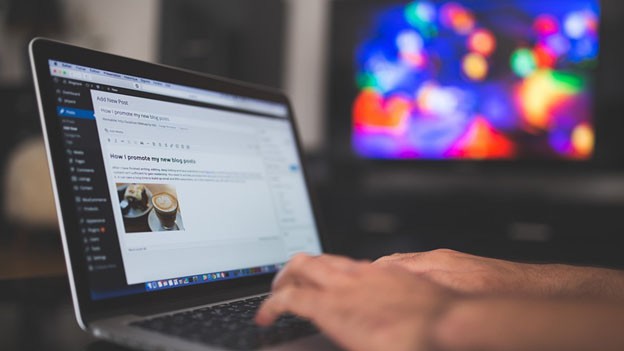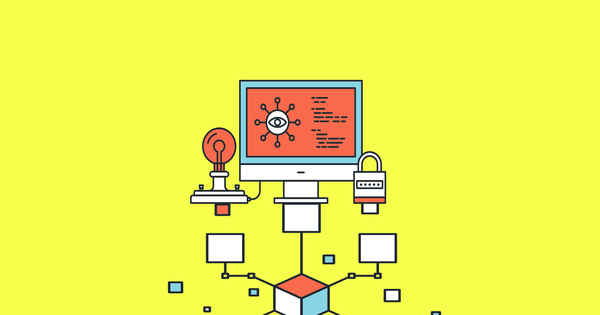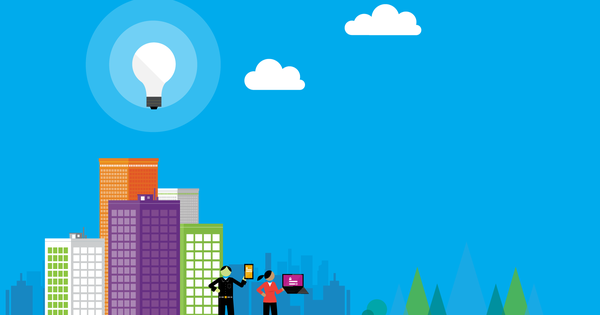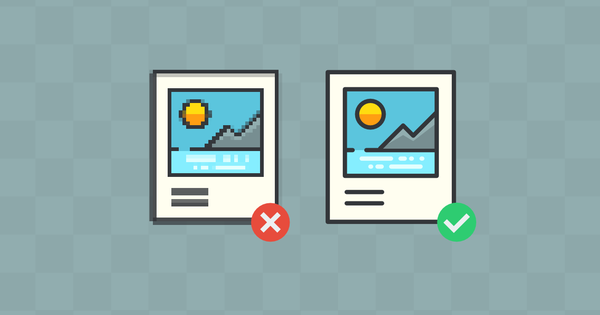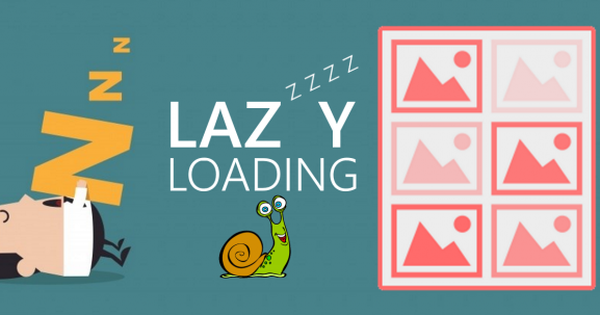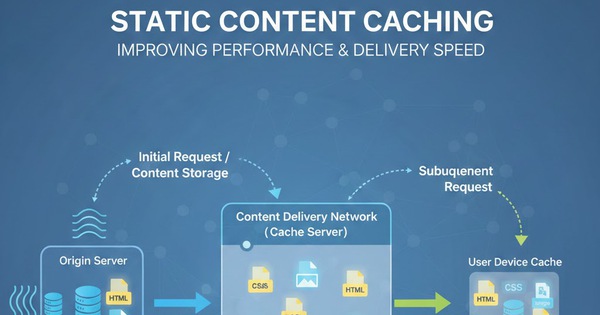Image Optimizer - Công cụ tối ưu ảnh miễn phí
Chào mừng bạn đến với công cụ tối ưu ảnh online Image Optimizer miễn phí!
Sử dụng dịch vụ trực tuyến miễn phí này, bạn có thể thay đổi kích cỡ, nén và tối ưu hóa các tệp hình ảnh của mình dễ dàng. Sử dụng dịch vụ tối ưu này dễ dàng như việc click chuột vậy. Hình ảnh luôn được tối ưu hóa tốt hơn. Sau khi đã tối ưu, chúng phù hợp hơn cho các website, tệp đính kèm email hoặc thậm chí là lưu trữ trên ổ đĩa của bạn.
Hãy cùng Bizfly Cloud khám phá những thông tin liên quan đến công cụ tối ưu ảnh miễn phí nhé!
Image Optimizer là gì?
Image Optimizer là một công cụ hoặc phần mềm dùng để tối ưu hóa và nén hình ảnh nhằm giảm kích thước file mà vẫn giữ được chất lượng ảnh. Từ đó giúp trang web, blog hoặc các nền tảng truyền thông xã hội của bạn tải nhanh hơn, tối ưu hóa SEO và nâng cao trải nghiệm người dùng.
Trong thực tế, Image Optimizer thường đi kèm với các thuật toán nén ảnh thông minh, cho phép người dùng lựa chọn mức độ nén phù hợp dựa trên nhu cầu sử dụng. Các công cụ này cũng hỗ trợ chỉnh sửa định dạng, cắt, đổi kích thước và thêm các thuộc tính khác cho hình ảnh. Lợi ích rõ ràng nhất của việc sử dụng Image Optimizer chính là tối đa hóa hiệu suất mà vẫn giữ được chất lượng hình ảnh tốt nhất có thể.
Ngoài ra, các công cụ này còn tích hợp các thủ thuật tối ưu SEO cho hình ảnh như đặt tên phù hợp, thêm thẻ alt, giúp Google và các công cụ tìm kiếm dễ dàng hiểu và xếp hạng hình ảnh của bạn cao hơn trên kết quả tìm kiếm. Do đó, đầu tư vào Image Optimizer chính là một nốt nhấn quan trọng trong chiến lược phát triển nội dung số của bạn.
Hướng dẫn sử dụng Image Optimizer hiệu quả nhất
Để đạt được hiệu quả tối đa từ Image Optimizer, bạn cần có một quy trình rõ ràng và kỹ càng. Từ lựa chọn công cụ phù hợp, cấu hình tối ưu đến các bước kiểm tra cuối cùng, mỗi bước đều đóng vai trò quan trọng trong việc nâng cao chất lượng hình ảnh và trải nghiệm người dùng.
Bước 1: Truy cập http://www.imageoptimizer.net/Pages/Home.aspx
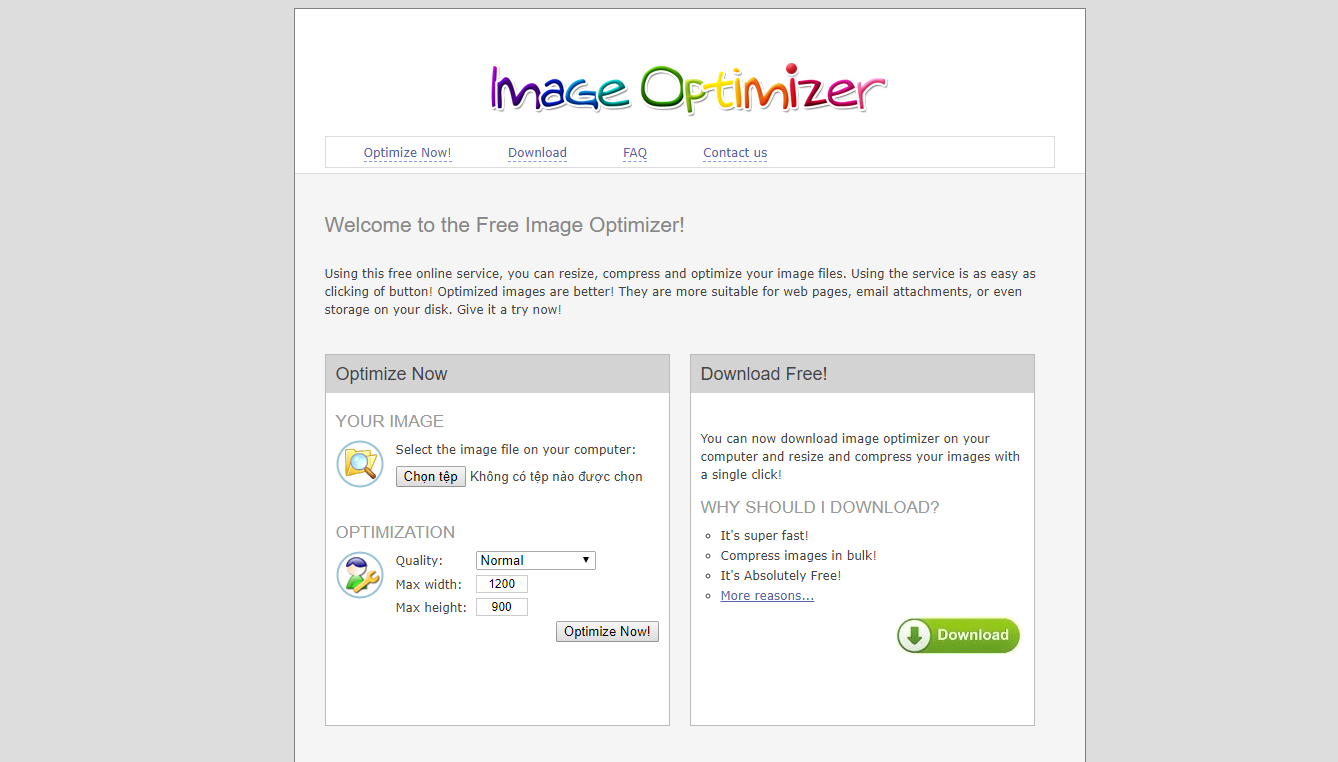
Giao diện trang chủ Image Optimizer
Có hai lựa chọn sử dụng cho bạn đó là:
(1) Sử dụng trực tuyến tại mục "Optimize Now"
Bạn chọn tệp sau đó tiến hành điền thông số cho ảnh mới bạn muốn tối ưu.
(2) Hoặc sử dụng bản cài đặt trên máy tính ở mục "Download Free!"
Bạn có thể tải xuống công cụ tối ưu hóa hình ảnh Image Optimizer miễn phí trên máy tính, bắt đầu thay đổi kích thước và nén ảnh trực tuyến miễn phí chỉ bằng một cú nhấp chuột!
Tại sao bạn nên tải xuống?
- Nó siêu nhanh!
- Có thể nén hình ảnh hàng loạt!
- Nó hoàn toàn miễn phí!
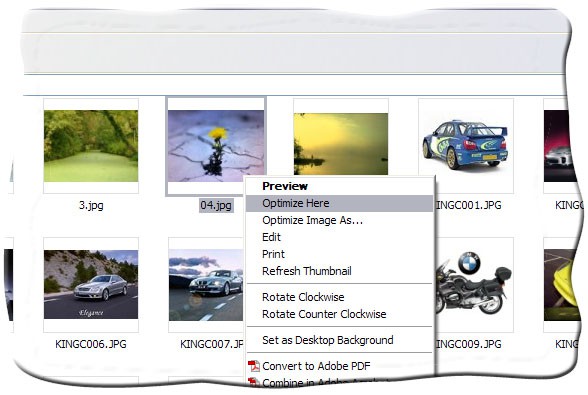
Tối ưu một ảnh
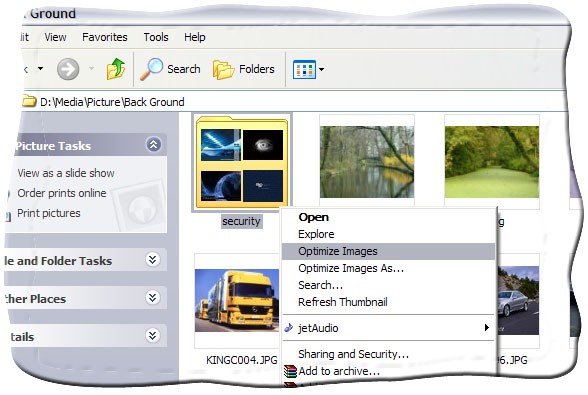
Tối ưu tất cả các ảnh trong một thư mục
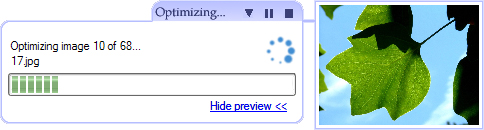
Sau khi nhấp vào tùy chọn này chương trình sẽ tạo một thư mục mới với tên như "<tên thư mục> - Optimized" và sẽ tối ưu hóa tất cả các hình ảnh có trong thư mục bạn đã chọn vào thư mục mới.
Trong khi tối ưu hóa hình ảnh, một cửa sổ như hình bên dưới sẽ được hiển thị:
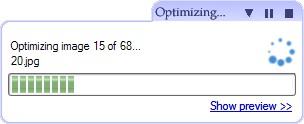
Trong cửa sổ này, bạn sẽ thấy bản xem trước của hình ảnh hiện tại đang được tối ưu hóa. Bạn có thể nhấp vào "Hide Preview" để đóng phần này của cửa sổ. Cửa sổ tiến trình sẽ không có bản xem trước được hiển thị bên dưới.
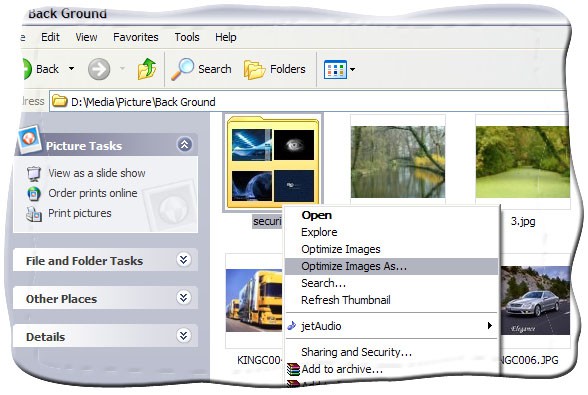
Tối ưu hóa hình ảnh ở chế độ nâng cao
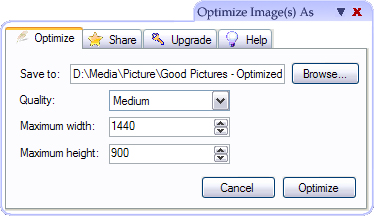
Sau khi nhấp vào tùy chọn một cửa sổ như dưới đây sẽ được hiển thị trong đó bao gồm bốn trang tab.
Khá dễ dàng để sử dụng với bản cài trên desktop. Chác các bạn thành công!
Mẹo tối ưu hình ảnh chuyên sâu cần biết
Dưới đây là các mẹo tối ưu hình ảnh sâu hơn mà bất cứ nhà sáng tạo nội dung nào cũng nên nắm rõ.
Chọn định dạng ảnh phù hợp
Việc lựa chọn định dạng ảnh phù hợp đóng vai trò rất quan trọng trong tối ưu hình ảnh. Có nhiều định dạng như JPEG, PNG, WebP, GIF,... Mỗi loại có ưu điểm và hạn chế riêng, phù hợp với các mục đích sử dụng khác nhau.
JPEG thường được dùng phổ biến cho ảnh chụp có nhiều màu sắc phức tạp, cung cấp tỷ lệ nén cao nhưng vẫn giữ được chất lượng tốt. PNG thích hợp cho hình ảnh cần độ phân giải cao, có nền trong suốt hoặc các chi tiết đồ họa rõ nét. WebP là định dạng mới, tối ưu về dung lượng, hỗ trợ nén ảnh mạnh hơn mà không làm giảm đáng kể chất lượng.
Việc chọn đúng định dạng không chỉ giúp giảm dung lượng mà còn tối ưu hóa tốc độ tải trang, hạn chế tình trạng tải chậm hoặc mất nội dung trên các trình duyệt khác nhau.
Nén ảnh trước khi upload
Nén ảnh trước khi đưa lên website là bước không thể bỏ qua. Nhiều người mắc sai lầm là tải hình ảnh gốc có dung lượng quá lớn lên trực tiếp, dẫn tới trang web bị chậm, giảm trải nghiệm người dùng. Hãy luôn sử dụng Image Optimizer để nén ảnh tối đa mà không làm giảm quá nhiều chất lượng.
Bạn nên chọn mức độ nén phù hợp với mục đích sử dụng: nếu hình ảnh để dùng trong thương mại, cần giữ độ nét tốt; còn trong nội dung blog, có thể nén mức độ cao hơn để tối ưu về tốc độ.
Ngoài ra, việc kiểm tra hình ảnh sau khi nén để đảm bảo chất lượng là bước không thể bỏ qua. Nếu phát hiện hình ảnh bị mờ hoặc méo mó, bạn cần điều chỉnh lại mức nén sao cho cân đối giữa kích thước và chất lượng.
Tối ưu SEO
Ứng dụng các nguyên tắc tối ưu SEO cho hình ảnh là chiến lược thông minh để nâng cao thứ hạng trên công cụ tìm kiếm. Đặt tên file rõ ràng, chứa từ khóa liên quan, không chỉ giúp dễ quản lý mà còn làm tăng khả năng hiển thị.
Thêm thuộc tính alt một cách chính xác, mô tả nội dung hình ảnh một cách rõ ràng và tự nhiên sẽ giúp Google hiểu hơn về nội dung của bạn. Điều này đặc biệt hữu ích trong việc xuất hiện trong kết quả tìm kiếm hình ảnh, mang lại lượng truy cập miễn phí đáng kể.
Chính sách này còn hỗ trợ cho các chiến dịch marketing tổng thể, giúp hình ảnh của bạn có khả năng lan tỏa rộng rãi hơn trong cộng đồng mạng.
Sử dụng Lazy Load
Lazy Load - kỹ thuật tải hình ảnh theo yêu cầu khi người dùng cuộn xuống trang - là một bước tối ưu nâng cao cho trải nghiệm người dùng và tốc độ tải trang. Bằng cách này, các hình ảnh không cần thiết sẽ không tải cùng lúc mà chỉ xuất hiện khi cần thiết, giảm tải cho server và cải thiện hiệu suất tổng thể.
Với kỹ thuật Lazy Load, website của bạn sẽ trở nên mượt mà hơn, giảm tình trạng trễ, giúp duy trì tỷ lệ giữ chân khách hàng cao hơn. Đây là một chiến lược phù hợp để tối ưu cho các website có nhiều hình ảnh như thương mại điện tử, blog, portfolio...
Tổng kết lại, sử dụng Lazy Load đúng cách, kết hợp với các công cụ tối ưu hình ảnh, sẽ giúp bạn xây dựng một trang web nhanh, mượt mà và thân thiện hơn với người dùng.
Kết luận
Hiện nay việc xử lý và tối ưu hình ảnh đang trở thành một yếu tố quyết định thành công trong việc thu hút và giữ chân người xem. Image Optimizer chính là công cụ không thể thiếu giúp bạn giảm kích thước hình ảnh một cách tự nhiên, giữ độ nét và chất lượng cao nhất có thể.
Thông qua việc chọn đúng định dạng, nén ảnh hợp lý, tối ưu SEO, cùng kỹ thuật Lazy Load, bạn có thể nâng cao trải nghiệm người dùng, giảm tốc độ load trang, đồng thời mở rộng khả năng tiếp cận trên các công cụ tìm kiếm. Hãy bắt đầu ứng dụng các chiến lược này ngay hôm nay để biến hình ảnh của bạn trở nên sinh động, tối ưu và thân thiện hơn với mọi nền tảng.
>> Có thể bạn quan tâm: Top 6 công cụ giảm dung lượng ảnh mà vẫn giữ nguyên chất lượng hiển thị trên website
Bizfly Cloud là hệ sinh thái điện toán đám mây được vận hành bởi VCCorp - Công ty dẫn đầu trong lĩnh vực công nghệ và truyền thông tại Việt Nam. Với đội ngũ kỹ thuật viên trình độ cao và kinh nghiệm lâu năm làm việc trên các công nghệ khác nhau như cloud, mobile, web..., chúng tôi có đủ khả năng để hỗ trợ đưa ra những giải pháp và công nghệ toàn diện giúp doanh nghiệp chuyển đổi số thành công. Dành cho độc giả quan tâm tới các dịch vụ đám mây do Bizfly Cloud cung cấp có thể truy cập tại đây.